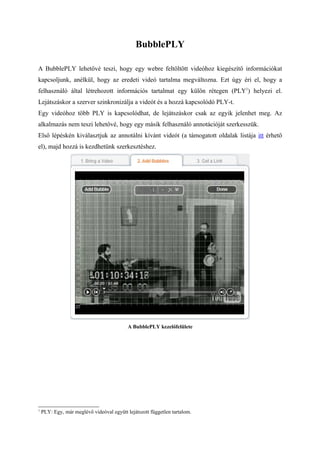
A bubble ply
- 1. BubblePLY A BubblePLY lehetővé teszi, hogy egy webre feltöltött videóhoz kiegészítő információkat kapcsoljunk, anélkül, hogy az eredeti videó tartalma megváltozna. Ezt úgy éri el, hogy a felhasználó által létrehozott információs tartalmat egy külön rétegen (PLY1) helyezi el. Lejátszáskor a szerver szinkronizálja a videót és a hozzá kapcsolódó PLY-t. Egy videóhoz több PLY is kapcsolódhat, de lejátszáskor csak az egyik jelenhet meg. Az alkalmazás nem teszi lehetővé, hogy egy másik felhasználó annotációját szerkesszük. Első lépéskén kiválasztjuk az annotálni kívánt videót (a támogatott oldalak listája itt érhető el), majd hozzá is kezdhetünk szerkesztéshez. A BubblePLY kezelőfelülete 1 PLY: Egy, már meglévő videóval együtt lejátszott független tartalom.
- 2. Munkánk során a megjegyzések, képek elhelyezését – kikapcsolható – rács könnyítik meg. Az „Add Bubble” feliratra kattintva megjelennek a hozzáadható annotációs elemek, típus szerint csoportosítva. Szövegbuborékok Multimédiás elemek Előre elkészített alakzatok Felirat Bubbles A kiválasztott elem megjelenik a szerkesztőfelületen és azon belül – a felirat kivételével, amely mindig alul van, és színe is állandó – bárhol elhelyezhető és szinte minden tulajdonságuk módosítható az ablak felső részén található eszköztábla segítségével. Képként alfa csatornával rendelkezőit is lehetőségünk van beilleszteni. Ha kiválasztottuk a megfelelőt, akkor az idősávon megjelenő piros sáv változtatásával vagy az eszközök közt található „óra” ikon segítségével tudjuk beállítani a megjelenési időt.
- 3. Eszközök Az ecsetre kattintva a kijelölt alakzat színét, áttetszőségét, a kontúrvonal vastagságát állíthatjuk be vagy akár árnyékot is adhatunk hozzá – beszúrt képek esetén a szín és a kontúr nem állítható. Az óra jelre kattintva a megjelenés időintervallumát állíthatjuk be századmásodperc pontosan. A „T” jelre klikkelve a szöveg színét és stílusát tudjuk kiválasztani és itt adhatjuk hozzá – amennyiben szeretnénk – a szöveghez linket is. Amennyiben nem a szöveghez, hanem egy másik elemhez szeretnénk linket kapcsolni, úgy azt a „lánc” ikonra kattintva tehetjük meg. Az X-re kattintva tüntethetjük el a kijelölt elemet, a két lefelé mutató nyíl pedig egyéb utasításokat rejt, úgymint: másolás, beillesztés, törlés, a segédrács megjelenítése, eltüntetése, és információk az alkalmazásról. Ha elkészültük kattintsuk a „Done” feliratra és a következő ablakban megtekinthetjük az elkészült videót a PLY réteggel. Amennyiben egy videóhoz több PLY réteg is tartozik, úgy a bal felső sarokban lévő PLY feliratra húzva az egeret kiválaszthatjuk a megjeleníteni kívántat. A mentéshez, későbbi módosításhoz regisztráció szükséges. PLYmedia BubblePLY A feladatban használt videó: http://www.youtube.com/watch?v=GOlCx9rnby0 A videó a PLY-vel: http://www.bubbleply.com/player.aspx?pid=8eb75693-8a8a-4cde-967a-d908649061a9 Csánics József 2010. március 12.